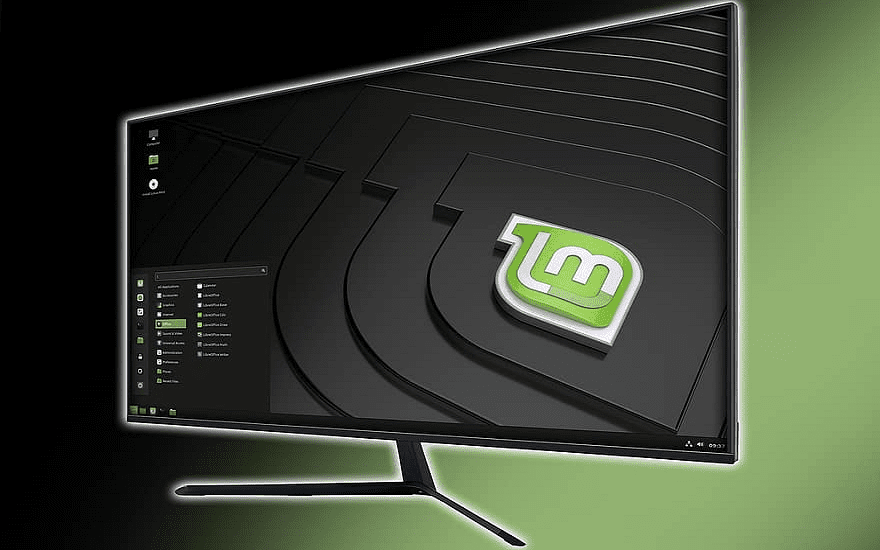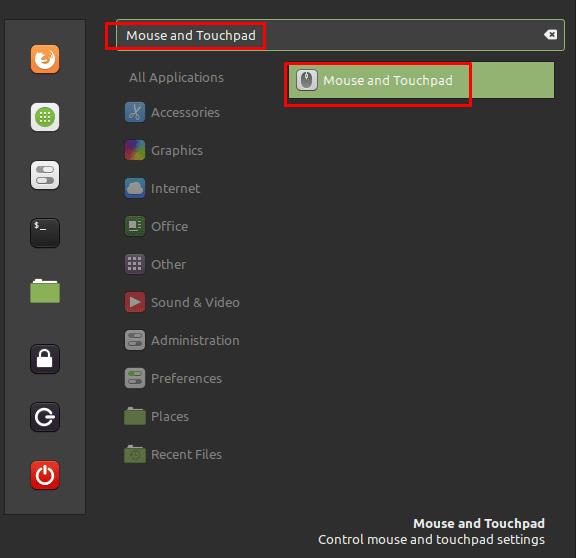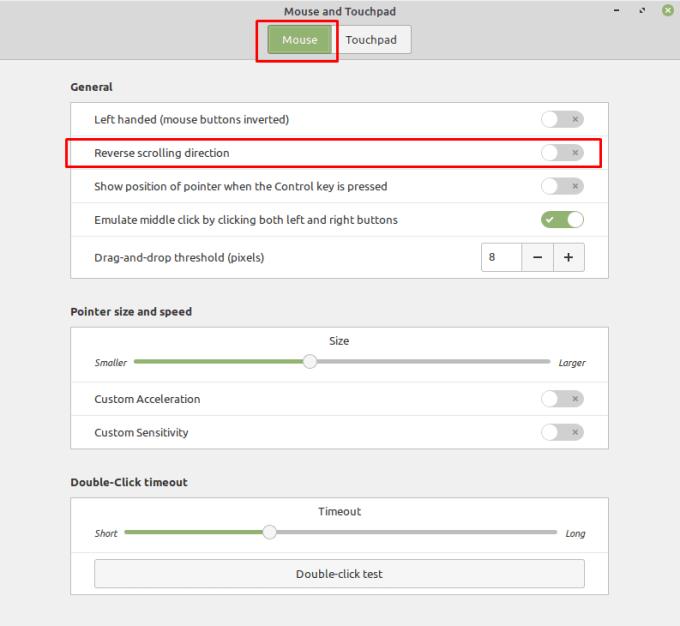Al usar una rueda de desplazamiento en un mouse, naturalmente esperará que una dirección de rotación coincida con una determinada dirección de desplazamiento en el sistema operativo. No hay necesariamente una forma correcta de que funcione la rueda de desplazamiento, aunque hay una convención que se sigue generalmente, puede tener una preferencia personal diferente.
Generalmente, cuando desplaza la rueda desde la parte superior del mouse hacia la parte inferior, esto se interpreta como una instrucción para desplazarse hacia abajo en la página. Por el contrario, desplazar la rueda del ratón desde la parte inferior del ratón hacia la parte superior se interpreta como desplazarse hacia arriba en la página. Este movimiento y resultado pueden parecer naturales para la mayoría de los usuarios, pero es posible que algunos usuarios no se sientan cómodos con esta configuración y ni siquiera sepan por qué.
Una posible razón de esto es que, naturalmente, puede esperar que los controles se inviertan. Por ejemplo, puede esperar que un movimiento de desplazamiento hacia arriba tenga un resultado hacia abajo en lugar del tradicional desplazamiento hacia arriba. En Linux Mint, es posible invertir la dirección de la rueda de desplazamiento del mouse para cualquier mouse, sin necesidad de ningún otro software. Para poder invertir la dirección de la rueda de desplazamiento, presione la tecla Super, luego escriba "Mouse and Touchpad" y presione enter.
Sugerencia: La tecla "Super" es el nombre que usan muchas distribuciones de Linux para referirse a la tecla de Windows o la tecla "Comando" de Apple, evitando al mismo tiempo cualquier riesgo de problemas de marca registrada.
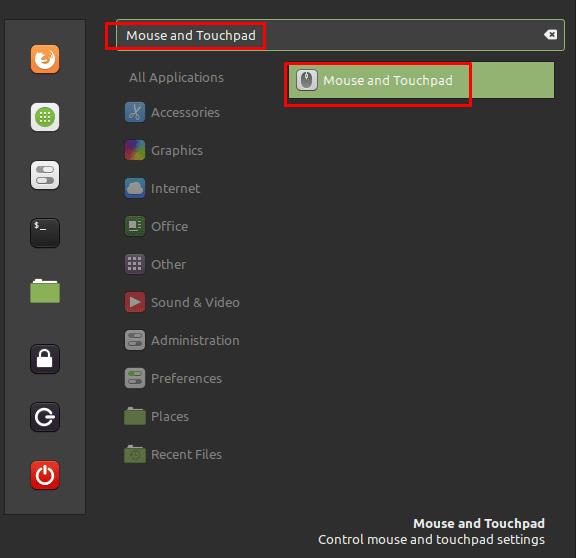
Presione la tecla Super, luego escriba "Mouse and Touchpad" y presione enter.
En la configuración del mouse y del panel táctil, haga clic en el segundo control deslizante de la pestaña "Mouse", con la etiqueta "Dirección de desplazamiento inversa", a la posición "Activado". Habilitar esta configuración invertirá la rueda de desplazamiento del mouse de modo que lo que solía ser un desplazamiento hacia abajo ahora se desplaza hacia arriba. Esta configuración puede parecer más natural para los usuarios que utilizan principalmente dispositivos de pantalla táctil, ya que coincide con los gestos de deslizamiento utilizados para desplazarse.
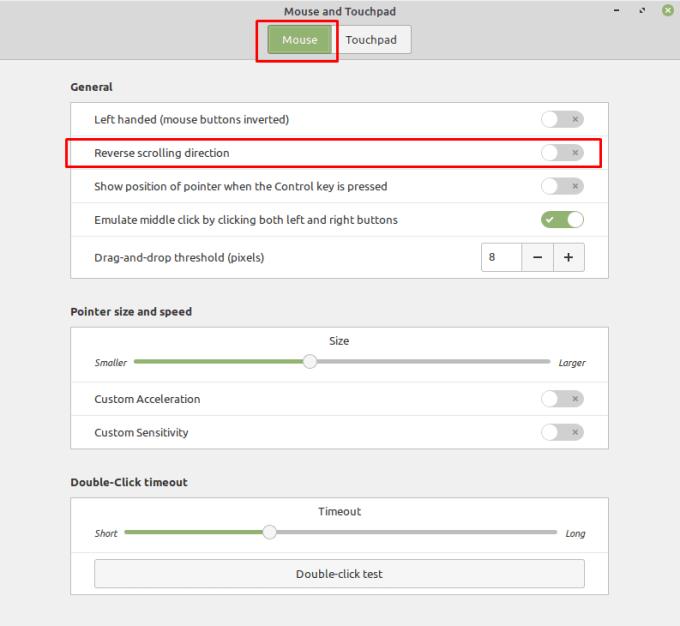
Haga clic en la "Dirección de desplazamiento inversa" a la posición "Activado" en la pestaña "Ratón" para invertir la dirección de desplazamiento.